Jak používat Instagram na PC nebo Mac
Co vědět
- Přihlaste se na Instagram.com, klikněte +, nahrajte fotku nebo video, upravte a klikněte Podíl.
- Desktopová aplikace Instagram pro Windows funguje stejně jako webová verze.
Tento článek vysvětluje, jak používat Instagram na ploše PC nebo Mac.
Chcete-li získat přístup ke své stránce Instagramu na webu, přejděte do adresního řádku v prohlížeči a zadejte http://instagram.com/uživatelské jméno.
Jak zveřejňovat příspěvky na Instagramu na ploše
K Instagramu můžete na svém PC nebo Macu přistupovat pomocí a webový prohlížeč pro kontrolu vašeho zdroje, lajkování a komentování příspěvků, zobrazení vašeho profilu a sledování nebo zrušení sledování lidí. Instagram také nedávno přidal možnost odesílat a přijímat přímé zprávy. Můžete také zveřejňovat fotografie nebo videa.
Jít do Instagram.com a přihlaste se.
-
Klikněte na Vytvořit nový příspěvek (+) tlačítko v pravém horním rohu stránky.

-
Přetáhněte soubor obrázku nebo videa do okna Vytvořit nový příspěvek, které se zobrazí. Případně klikněte
Vyberte z počítače, přejděte na soubor, který chcete odeslat, a vyberte Otevřeno. Fotografie nebo video se zobrazí v okně. -
Chcete-li obrázek oříznout, klikněte na lupu v levém dolním rohu okna, abyste si obrázek přiblížili. Poté jej přetáhněte na požadované místo v okně.
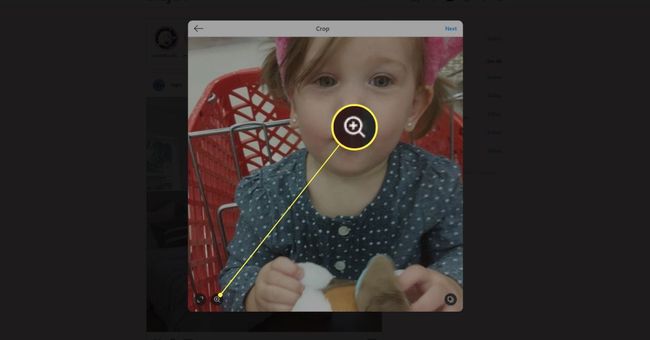
-
Vyberte ikonu dvojité šipky a vyberte konkrétní poměr stran příspěvku.
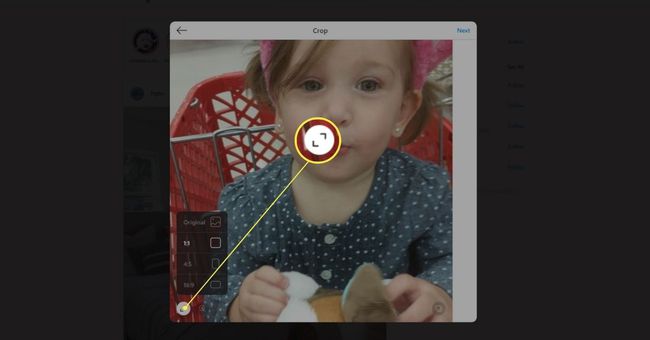
-
Pokud chcete přidat další obrázky, klikněte na Tlačítko pro více fotografií v pravém dolním rohu klikněte na znaménko plus (+), který se zobrazí, a přidejte až devět dalších obrázků nebo videí.

-
Klikněte další pokračovat.
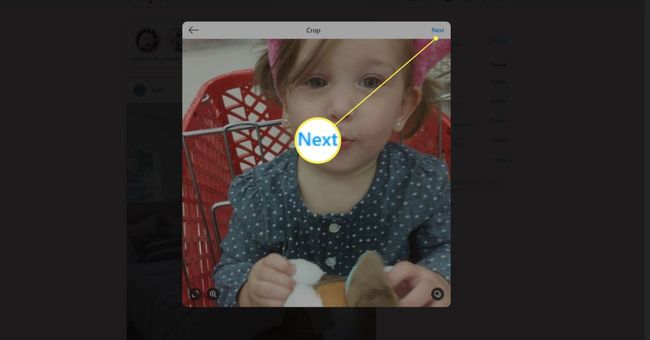
-
Na Filtry vyberte filtr, který chcete v případě potřeby použít. Na Úpravy upravte aspekty, jako je jas, kontrast a sytost. Klikněte další pokračovat.
-
Přidat titulek, někoho označita v případě potřeby přidejte hashtagy. Klikněte Podíl až budete připraveni příspěvek sdílet.

Použijte aplikaci Instagram pro Windows Desktop
The Instagram pro Windows desktopová aplikace funguje stejně jako webová verze. Můžete posílat fotky nebo videa, prohlížet příspěvky, lajkovat a komentovat a sledovat a přestat sledovat uživatele. Instagram pro Windows však nefunguje se staršími počítači PC nebo Mac.
Instagram pro Windows vyžaduje Windows 10 verze 10586.0 nebo vyšší a 2 GB RAM. Ke stažení Instagramu pro Windows je navíc potřeba účet Microsoft.

Řešení pro starší počítače
Pokud chcete posílat fotky a videa na Instagram ze svého počítače a máte Mac nebo starší PC, na kterém nelze spustit aplikaci Instagram pro Windows, existuje několik řešení.
BlueStacks
BlueStacks je zdarma Emulátor telefonu Android. Emuluje Android verzi Instagramu na PC nebo Mac, což umožňuje nahrávat fotografie na Instagram.
Emulátor je softwarový program, který simuluje operační systém mobilního telefonu (nebo jiný typ operačního systému) na počítači.
Poté nainstalujte BlueStacks stáhnout Instagram. Přihlaste se ke svému účtu Instagram a váš zdroj Instagramu se zobrazí jako na telefonu.

Žlab
Flume je aplikace Instagram pouze pro Mac, která vám umožňuje nahrávat fotografie, zveřejňovat příspěvky na Instagram z Macu, upravovat fotografie a další. Zahrnuje také některé funkce pro náročného uživatele, které mobilní aplikace Instagram nenabízí, jako jsou například klávesové zkratky a způsoby propagace vaší značky.
E-mailem
Pokud máte na svém stolním počítači fotku, kterou chcete zveřejnit na Instagramu, technicky nenáročným řešením je poslat si obrázek e-mailem, získat přístup k obrázku z telefonu a poté jej zveřejnit na Instagramu.
Dropbox
Použití Dropbox, bezplatná aplikace pro ukládání dat v cloudu, ke sdílení fotografií ze stolního počítače do mobilního zařízení a poté k těmto fotografiím na Instagramu.
Pixlr
Pixlr není desktopové řešení Instagramu. Místo toho je to aplikace pro fotografie s funkcemi podobnými Instagramu. Pixlr se nazývá „online editor fotografií nové generace“.

